Kwestionowanie zasadności nieznane pliki systemowe to normalne zjawisko, zwłaszcza gdy nadmiernie zużywają zasoby systemowe. Jeśli uruchomisz Menedżera zadań i odkryjesz, że proces nazwany MRT.exe ma nieuzasadnione wysokie zużycie procesora, masz wszelkie powody do obaw.
W tym przewodniku wyjaśnimy, co oznacza mrt.exe i co to robi. Dowiesz się również, jak określić, czy masz bezpieczną kopię pliku na swoim komputerze.

Co to jest mrt.exe?
mrt.exe to plik wykonywalny narzędzia Microsoft Windows Malicious Software Removal Tool . Znajdziesz ten plik na każdym komputerze z systemem operacyjnym Windows. Firma Microsoft zaprojektowała narzędzie do usuwania złośliwego oprogramowania, aby od czasu do czasu skanować komputer w poszukiwaniu popularnego złośliwego oprogramowania, wirusów i robaków.
Domyślnie narzędzie do usuwania złośliwego oprogramowania przechodzi w stan hibernacji w tle i jest uruchamiane tylko raz w miesiącu. Możesz także ręcznie użyć tego narzędzia, aby uruchomić Szybkie skanowanie, Pełne skanowanielub Niestandardowe skanowaniekomputera.
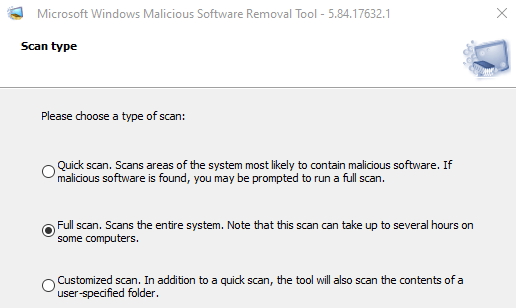
Aby uzyskać dostęp do interaktywnego interfejsu narzędzia do usuwania oprogramowania , wpisz mrt.exew pasku wyszukiwania systemu Windows i wybierz Otwórz. Postępuj zgodnie z monitem i wybierz typ skanowania, które chcesz przeprowadzić.
Jeśli narzędzie wykryje jakąkolwiek infekcję, usuwa ją natychmiast i tworzy raport zawierający liczbę przeskanowanych plików, plików zainfekowanych i usuniętych.
Raport jest generowany automatycznie i zapisywany w pliku tekstowym o nazwie mrt.log. Przejdź do Dysk lokalny (C :)>Windows>debugowaniei kliknij dwukrotnie plik mrt.log, aby wyświetl raporty ze skanowania.

Jak zmniejszyć wysokie użycie procesora przez mrt.exe
Czasami tymczasowa usterka systemu może spowodować, że narzędzie do usuwania oprogramowania zużywa nadmierne zasoby systemowe. Kliknij prawym przyciskiem myszy MRT.exe w Menedżerze zadań i wybierz Zakończ zadanie.
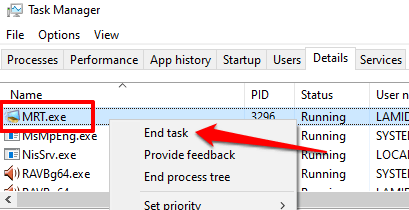
Jeśli proces pojawi się ponownie w Menedżerze zadań i nadal nieprawidłowo zużywa procesor i pamięć, uruchom ponownie komputer i sprawdź ponownie. Jeśli problem nie ustąpi, prawdopodobnie narzędzie do usuwania oprogramowania jest zainfekowane i niebezpieczne.
Czy plik mrt.exe jest bezpieczny? 3 sposoby sprawdzenia
Narzędzie do usuwania złośliwego oprogramowania jest wbudowane w system operacyjny Windows przez firmę Microsoft. Jest bezpieczny i nie spowoduje żadnych problemów na Twoim komputerze.
Jeśli jednak mrt.exe jest zawsze aktywny podczas sprawdzania Menedżera zadań, wirus może zostać zakamuflowany jako narzędzie do usuwania złośliwego oprogramowania. Poniższe techniki pomogą w ustaleniu, czy plik mrt.exe na komputerze jest oryginalny, czy nie jest fałszywą imitacją.
1. Sprawdź lokalizację pliku
Plik wykonywalny narzędzia Malicious Software Removal Tool znajduje się w folderze system32 (C: \ Windows \ System32) na urządzeniach z systemem Windows 10. Jeśli plik znajduje się w innym miejscu, prawdopodobnie jest to wirus lub złośliwe oprogramowanie. Wykonaj poniższe czynności, aby sprawdzić lokalizację pliku mrt.exe na komputerze.
1. Naciśnij Ctrl+ Shift+ Esc, aby uruchomić Menedżera zadań Windows.
2. Przejdź do zakładki Szczegóły, kliknij prawym przyciskiem myszy MRT.exei wybierz Otwórz lokalizację plikuz menu kontekstowego.
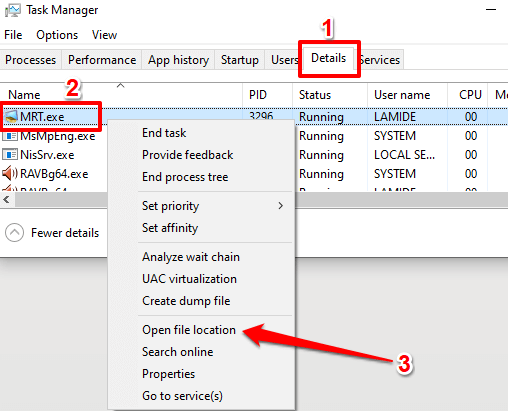
Jeśli nie możesz znaleźć pliku w Menedżer zadań, wpisz mrt.exew pasku wyszukiwania systemu Windows i wybierz Otwórz lokalizację pliku.
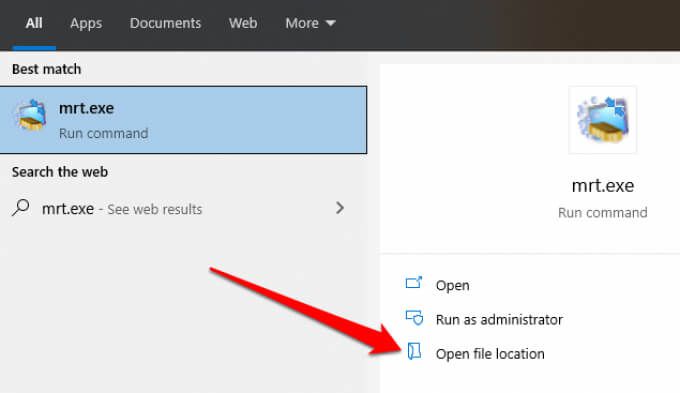
Otworzy się nowe okno Eksploratora plików, podświetlające plik MRT.exe.
3. Kliknij pasek adresu Eksploratora plików, aby sprawdzić lokalizację pliku.
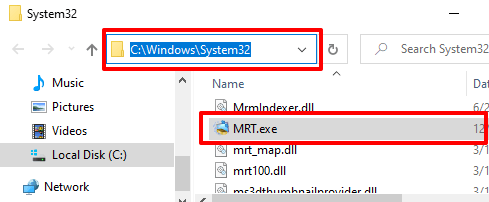
2. Sprawdź podpis cyfrowy pliku
Niektóre trojany i robaki mogą tworzyć złośliwe kopie pliku MRT.exe, gdy infekują Twój komputer. Dobrym przykładem jest Trojan TROJ_TIBS.DC, jak donosi Trend Micro - firma zajmująca się bezpieczeństwem danych i cyberbezpieczeństwem.
Badanie podpisu cyfrowego MRT.exe jest również skutecznym sposobem wykrywania, czy nie masz oryginalnej kopii pliku. Kliknij prawym przyciskiem myszy MRT.exew Eksploratorze plików lub Menedżerze zadań i wybierz Właściwości.
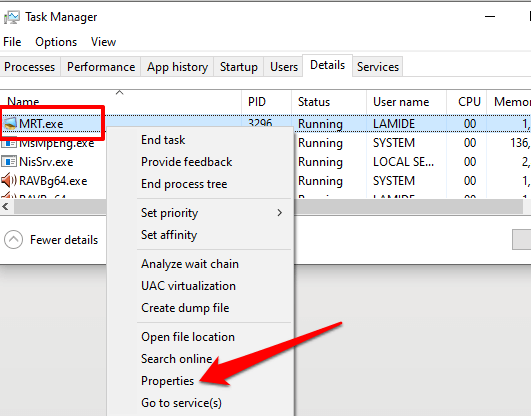
Przejdź do karty Podpisy cyfrowei zaznacz pole Nazwa sygnatariusza kolumna.
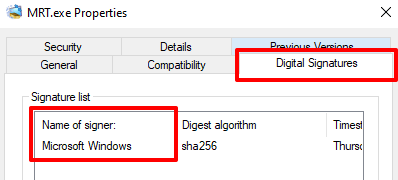
Jeśli sygnatariusz lub wydawca nie jest systemem Microsoft Windows, masz złośliwą kopię pliku MRT.exe. Uruchom plik za pomocą oprogramowania antywirusowego lub usuń go z komputera.
Uwaga:w Menedżerze zadań można znaleźć wiele wystąpień MRT.exe. Jeśli tak jest w przypadku Twojego komputera, sprawdź lokalizację pliku i podpis cyfrowy dla każdego wystąpienia.
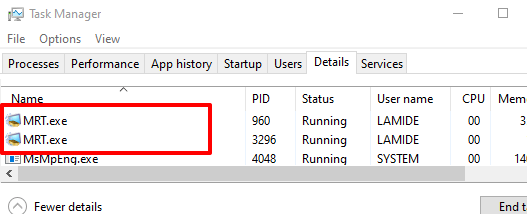
3. Skanuj za pomocą internetowego analizatora plików
W przypadku braku oprogramowania chroniącego przed złośliwym oprogramowaniem użyj narzędzia skanery wirusów online, takiego jak VirusTotal, aby sprawdzić, czy plik MRT.exe na komputerze jest złośliwy. Odwiedź Witryna VirusTotal, przejdź do sekcji Pliki prześlij plik MRT.exe na stronę internetową.
VirusTotal przeskanuje i przeanalizuje plik pod kątem złośliwe oprogramowanie, robaki i inne rodzaje złośliwej zawartości.
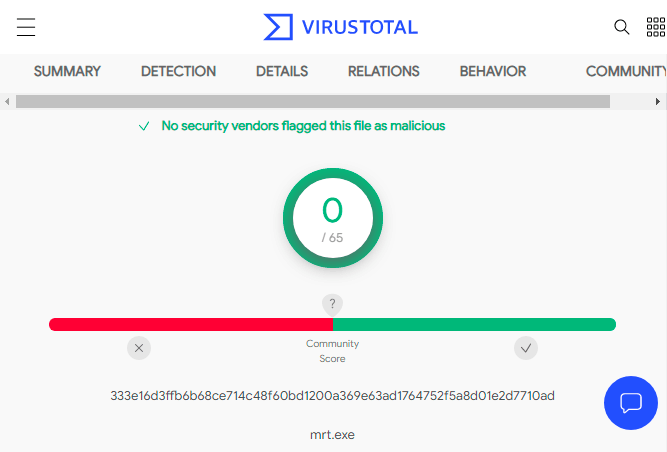
Czy należy usunąć plik mrt.exe?
Narzędzie do usuwania złośliwego oprogramowania należy usunąć z komputera, jeśli plik mrt.exe znajduje się poza folderem system32. Podobnie usuń plik, jeśli nie jest podpisany przez firmę Microsoft lub jeśli oprogramowanie zabezpieczające oznaczy go jako złośliwy.
Jeśli masz dedykowane narzędzie chroniące przed złośliwym oprogramowaniem lub skaner antywirusowy, możesz obejść się bez narzędzia do usuwania złośliwego oprogramowania systemu Windows. Zalecamy jednak mieć to narzędzie na komputerze, aby zapewnić dodatkowe bezpieczeństwo. Jeśli usunąłeś plik, ponieważ jest problematyczny lub oryginalny, pobierz i zainstaluj ponownie oficjalna kopia pliku mrt.exe z witryny internetowej firmy Microsoft.
Uruchamianie systemu Windows Kontroler plików systemowych (SFC) lub Sprawdź Narzędzie dyskowe również ponownie zainstaluje oryginalny plik mrt.exe na komputerze. Podobnie jak instalowanie aktualizacji systemu Windows - wybierz Ustawienia>Aktualizacje i zabezpieczenia>Windows Update>Sprawdź aktualizacjei zainstaluj wszelkie dostępne aktualizacje na stronie.
Zachowaj ochronę
Chociaż narzędzie do usuwania złośliwego oprogramowania pomaga wyeliminować określone złośliwe oprogramowanie z komputera, firma Microsoft podkreśla, że nie zastępuje oprogramowania antywirusowego. Potrzebujesz dedykowanego programu antywirusowego działającego na komputerze, który zapewni całodobową ochronę.
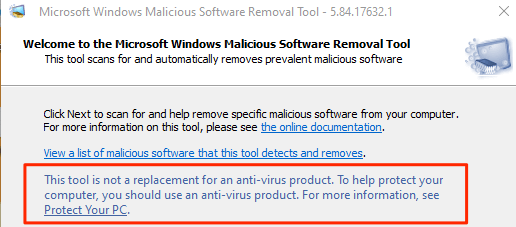
Spójrz na nasze kompilacja bezpłatnych i płatnych skanerów wirusów i złośliwego oprogramowania. Ponadto zapoznaj się z tym artykułem na całkowite usunięcie złośliwego oprogramowania w systemie Windows. Te zasoby zawierają świetne narzędzia, które pomogą zakończyć procesy złośliwego oprogramowania i inne zagrożenia bezpieczeństwa na Twoim urządzeniu.